

By Nathan E. Malpass, Last updated: October 18, 2018
Ho un telefono che uso da un paio d'anni. Lo uso per molte cose come la messaggistica, la navigazione sul Web e le chat video. Uso anche WeChat sul mio telefono. Ora che sto acquistando un nuovo telefono, voglio trasferire la mia cronologia di WeChat dal vecchio telefono a quello nuovo. Come faccio a fare questo?
~ Utente WeChat
Parte I: IntroduzioneParte II: spostare la cronologia di WeChat su un nuovo telefonoParte III: spostamento dei file da un telefono all'altroParte IV: Conclusione
Persone anche leggereCome utilizzare il recupero dati Samsung gratuitoCome recuperare le foto cancellate dalla galleria AndroidTop 5 Software di backup Samsung per PC in 2022 Download gratuito
La durata di un telefono può durare solo pochi anni. Quindi, potresti essere dopo 1 a 3 anni, potresti essere a caccia di un nuovo telefono. Quando passi a un nuovo smartphone, ad esempio, una cosa che potresti voler fare è trasferire tutti i tuoi file. Vuoi anche assicurarti che le tue app siano mantenute intatte sul tuo nuovo telefono.
Il trasferimento di file da un telefono all'altro è facile. E, se sei un utente WeChat, trasferire la tua cronologia da un telefono all'altro è anche come prendere caramelle da un bambino. Esistono alcuni metodi che puoi provare per trasferire la cronologia di WeChat sul nuovo telefono. Ti mostreremo come in questo articolo.

Ci sono due metodi di spostare la propria storia WeChat da un vecchio telefono a uno nuovo. Il primo metodo prevede l'utilizzo di una funzionalità integrata denominata Migrazione registro chat. Il secondo metodo prevede Funzionalità di backup e ripristino di WeChat Data Recovery. Cominciamo con il primo metodo di seguito.
Log Migration è una funzionalità integrata in WeChat. Ecco i passaggi da seguire per trasferire la cronologia di WeChat sul nuovo telefono:
Passaggio 01: avviare l'applicazione WeChat sul telefono.
Passaggio 02: se hai un telefono Android, vai da Me. Dopodiché, vai su Impostazioni, quindi su Chat. Infine, vai a Backup e migrazione. Se hai un iPhone, vai da me. Dopodiché vai su Impostazioni e poi su Generali. Infine, vai a Migrazione registro chat.
Passaggio 03: sullo schermo, premi il pulsante "Seleziona cronologia chat".
Passaggio 04 - Scegli una delle cronologie di chat che desideri oppure puoi scegliere tutta la cronologia delle chat.
Passaggio 05 - Premere Fatto successivamente.
Passaggio 06: utilizzare il nuovo telefono e accedere allo stesso account su WeChat.
Step 07 - Il tuo primo telefono (vecchio telefono) mostrerà un codice QR. Scansiona questo con il tuo nuovo telefono.
Passaggio 08 - Attendi fino a quando la cronologia di WeChat non viene trasferita dal vecchio telefono a quello nuovo.

Per questo metodo, utilizzeremo WeChat per Windows. Questo verrà utilizzato sul tuo computer come strumento per il trasferimento della cronologia di WeChat.
Se hai eseguito un backup del tuo WeChat utilizzando la sua funzione chiamata Backup e ripristino, puoi trasferire la tua cronologia dal backup al nuovo telefono.
Step 01: scarica WeChat per Windows sul tuo computer e aprilo.
Passaggio 02: accedi al tuo account.
Passaggio 03: nella parte inferiore sinistra dell'interfaccia, fare clic su Menu.
Passaggio 04: selezionare l'opzione Backup e ripristino.
Passaggio 05: selezionare Ripristina sul telefono.
Passaggio 06: selezionare alcune o tutte le conversazioni che si desidera ripristinare.
Passaggio 07: premere il pulsante OK.
Passaggio 08: il nuovo telefono richiederà ora di confermare l'operazione. Premi il pulsante Ripristina.
Passaggio 09: attendere alcuni minuti fino al completamento del ripristino del backup.

Ma cosa succede se si desidera spostare molti file tra telefoni? Cosa dovresti fare Bene, dovresti seguire la nostra guida qui sotto:
Se hai acquistato un nuovo telefono e desideri trasferire file dal tuo vecchio telefono a quello nuovo, puoi utilizzare uno strumento simile Backup e ripristino dei dati Android di FoneDog. Ecco i vantaggi e caratteristiche di questo strumento:
01 - Ti consente di eseguire il backup dei file dal tuo dispositivo con pochi semplici clic. Puoi anche scegliere quali file eseguire il backup con la sua funzione selettiva.
02: consente di eseguire il backup delle applicazioni e dei dati contenuti in queste app.
03: consente di visualizzare in anteprima i dati di backup e ripristinarli su qualsiasi tipo di dispositivo Android.
04 - Supporta approssimativamente oltre 8000 Dispositivi Android.
05 - Lo è sicuro al cento per cento e non contiene malware o virus al suo interno. Solo tu hai accesso ai tuoi dati e ai tuoi backup.
06 - Mantiene i tuoi dati al sicuro e garantisce che non vengano sovrascritti in alcun modo.
07 - Ti offre una prova gratuita di 30 giorni. Ciò significa che puoi avere accesso allo strumento e avere la possibilità di verificarlo prima di pagare effettivamente.
Ecco i passaggi da seguire per eseguire il backup dei dati e ripristinarli sul nuovo telefono:
Scarica il toolkit FoneDog sul tuo computer.
Assicurati di non aver avviato un'altra applicazione di backup mentre hai in esecuzione il toolkit FoneDog.

Collegare il telefono (da cui si desidera eseguire il backup dei file) al computer utilizzando il cavo USB in dotazione al momento dell'acquisto.


Il toolkit FoneDog ora rileverà il telefono collegato al computer. Quindi premere Backup dei dati del dispositivo. FoneDog ora rileverà tutti i tipi di file per te.

È possibile selezionare tutti i tipi di dati per eseguire il backup di tutti i tipi di dati. Tuttavia, è ancora possibile selezionare i dati di cui si desidera eseguire il backup sul computer.

Dopo aver selezionato il tipo di file, premere Inizia. Questo richiederà alcuni minuti. Assicurati di te non si disconnetti il tuo telefono Android dal tuo computer. Non usalo anche e non cancellare alcun file o dato durante il processo di backup.
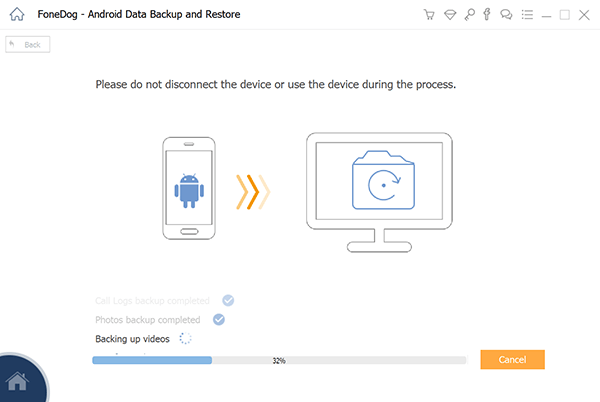
Al termine del processo di backup, premere il pulsante OK. Ora è il momento di ripristinare il backup sul dispositivo che desideri ripristinare a.

Nell'interfaccia principale di FoneDog toolkit, fare clic su Ripristino dei dati del dispositivo. Mostrerà vari file di backup per impostazione predefinita. Puoi anche selezionare altri file di backup sull'interfaccia del software.

Quindi, selezionare il tipo di dati che si desidera ripristinare sull'altro dispositivo. Seleziona i file che desideri ripristinare.

Dacci un'occhiata cliccando OK quindi per confermare il processo e attendere il completamento dell'intera operazione di ripristino.
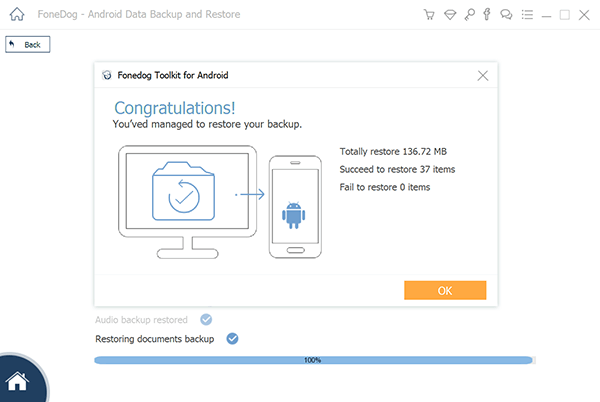
Se stai acquistando un nuovo telefono, è facile ripristinare la cronologia di WeChat sul nuovo telefono utilizzando due metodi descritti in questo articolo. Non devi preoccuparti delle conversazioni che non compaiono sul tuo nuovo telefono. Pertanto, se si desidera trasferire file dal vecchio telefono al nuovo telefono, è possibile utilizzare Backup e ripristino dei dati Android di FoneDog strumento. È facile da usare ed è Sicuro al 100%.
Scrivi un Commento
Commento
Respaldo y restauración de datos de Android
Proteggi i tuoi dati Android e scegli di ripristinarli ad Android
Scarica Gratis Scarica GratisArticoli Popolari
/
INTERESSANTENOIOSO
/
SEMPLICEDIFFICILE
Grazie! Ecco le tue scelte:
Excellent
Rating: 4.8 / 5 (Basato su 99 rating)